Instagram cũng là một mạng xã hội lớn được rất nhiều người dùng. Gần đây, nhiều người dùng Instagram phản ánh về lỗi không chia sẻ ảnh từ ứng dụng này lên Facebook được. Để khắc phục vấn đề này, bạn có thể tham khảo bài hướng dẫn dưới đây của Bảo Tiến Giang và làm theo nhé.
Bằng cách liên kết tài khoản Instagram với Facebook, mỗi khi đăng ảnh trên Instagram cũng sẽ hiển thị ảnh trên Facebook. Tuy nhiên trong một số trường hợp có thể vì nguyên nhân nào đó mà ảnh được đăng trên Instagram nhưng không hiển thị trên Facebook.
Hướng dẫn cách sửa lỗi không chia sẻ được ảnh từ Instagram lên Facebook
Link tải Instagram mới nhất:
=> Link tải Instagram cho Android![]()
=> Link tải Instagram cho iPhone![]()
Link tải Facebook mới nhất:
=> Link tải Facebook cho Windows![]()
=> Link tải Facebook cho Android![]()
=> Link tải Facebook cho iOS![]()
Trong bài viết dưới đây Bảo Tiến Giang sẽ hướng dẫn bạn cách sửa lỗi không chia sẻ được ảnh Instagram lên Facebook.
Cách 1: Liên kết tài khoản Facebook với tài khoản Instagram.
Cách 2: Đăng xuất và đăng nhập lại Instagram và Facebook.
Cách 3: sửa đổi mật khẩu Facebook.
Cách 4: Hủy liên kết Facebook và kết nối lại.
Cách 5: Xóa Instagram khỏi ứng dụng Facebook.
Cách 1: Liên kết tài khoản Facebook với tài khoản Instagram
Như đã đề cập ở trên, nguyên nhân gây ra lỗi không chia sẻ được ảnh Instagram lên Facebook có thể là do bạn chưa liên kết các tài khoản với nhau. Vì vậy để sửa lỗi, giải pháp đầu tiên là liên kết các tài khoản.
Để liên kết tài khoản Facebook với tài khoản Instagram, bạn làm theo các bước dưới đây:
Bước 1: Đầu tiên mở ứng dụng Instagram trên điện thoại của bạn, sau đó nhấn chọn biểu tượng profile nằm góc dưới cùng bên phải màn hình.
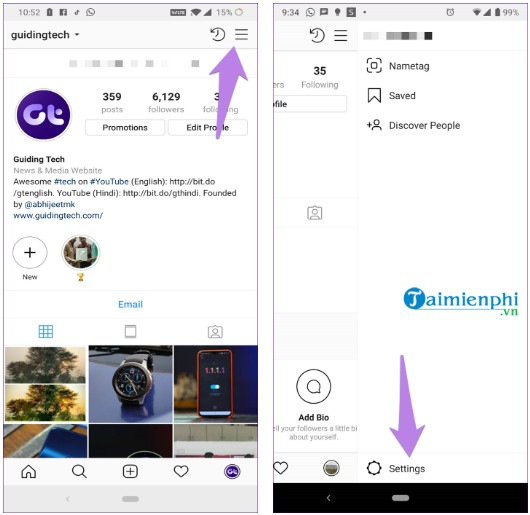
Trên cửa sổ profile của bạn, tìm và nhấn chọn biểu tượng 3 dòng gạch ngang nằm góc trên cùng bên phải, chọn Settings (lắp đặt).
Bước 2: Nhấn chọn Accounts (tài khoản) =>Linked Accounts (tài khoản được liên kết). Tại đây tìm và nhấn chọn tùy chọn (Option) Facebook.
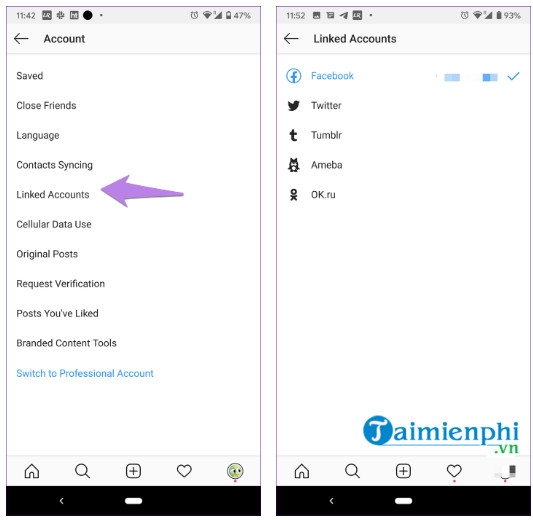
Mặc định Instagram sẽ liên kết đến profile Facebook cá nhân của bạn. Trong trường hợp nếu muốn liên kết với trang Facebook, bạn nhấn chọn Facebook và chọn trang Facebook mà bạn muốn liên kết.
Trong trường hợp nếu có nhiều trang Facebook, để chọn một trang và liên kết với Instagram, bạn nhấn chọn tùy chọn (Option) Edit Profile (chỉnh sửa hồ sơ) =>Facebook Page (trang Facebook) và nhấn chọn trang mà bạn muốn liên kết là xong.

Cách 2: Đăng xuất và đăng nhập lại Instagram và Facebook
Một cách khác để sửa lỗi không chia sẻ được ảnh Instagram lên Facebook là đăng xuất và đăng nhập lại các ứng dụng, sau đó liên kết 2 tài khoản.
Để đăng xuất trên Instagram, bạn làm theo các bước dưới đây:
Bước 1: Mở ứng dụng Instagram trên điện thoại của bạn, sau đó nhấn chọn biểu tượng profile nằm góc dưới cùng bên phải màn hình.
Trên cửa sổ profile của bạn, tìm và nhấn chọn biểu tượng 3 dòng gạch ngang nằm góc trên cùng bên phải, chọn Settings (lắp đặt).
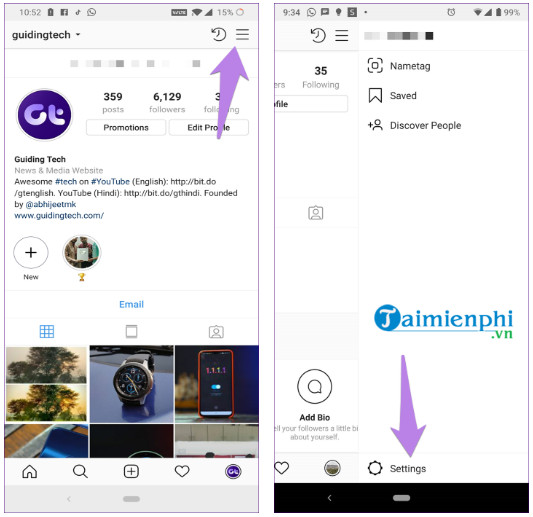
Bước 2: Cuộn xuống tìm và nhấn chọn mục Log Out (đăng xuất) để đăng xuất tài khoản của bạn.
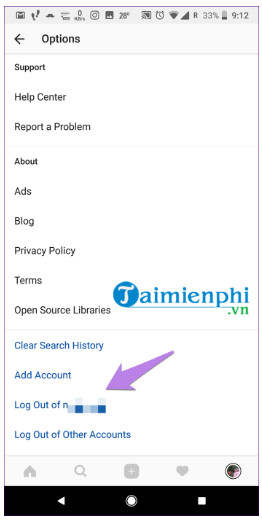
Để đăng xuất tài khoản Facebook, mở ứng dụng, sau đó tìm và nhấn chọn biểu tượng 3 dòng gạch ngang nằm góc trên cùng bên phải màn hình, cuộn xuống dưới tìm và nhấn chọn Log Out (đăng xuất).
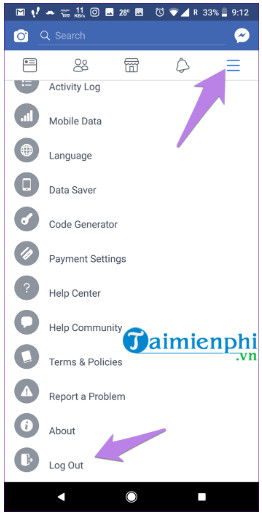
Bước tiếp theo đăng nhập lại tài khoản Facebook và Instagram và liên kết 2 tài khoản với nhau. Cuối cùng kiểm tra xem đã chia sẻ được ảnh Instagram lên Facebook hay chưa.
Cách 3: sửa đổi mật khẩu Facebook
Để sửa đổi mật khẩu Facebook, bạn làm theo các bước dưới đây:
Bước 1: Mở ứng dụng Facebook, sau đó tìm và nhấn chọn biểu tượng 3 dòng gạch ngang. Cuộn xuống dưới tìm và nhấn chọn Settings & Privacy (lắp đặt & quyền riêng tư) =>Settings (lắp đặt).
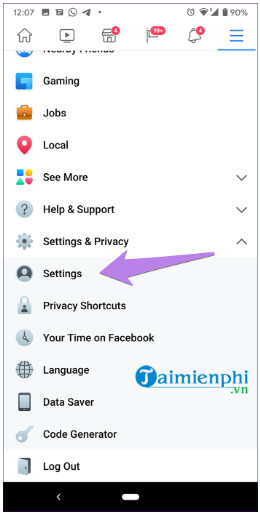
Bước 2: Nhấn chọn Security and Login (bảo mật và đăng nhập) =>Change password (đổi mật khẩu) và sửa đổi mật khẩu của bạn.
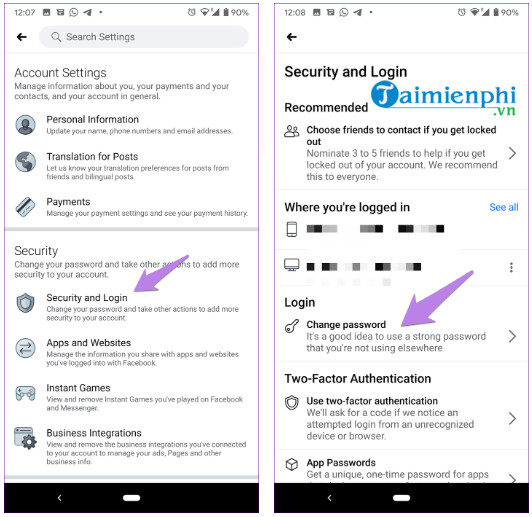
Đăng nhập Facebook bằng mật khẩu mới và thử liên kết lại tài khoản Instagram với Facebook và xem đã chia sẻ được ảnh hay chưa.
Cách 4: Hủy liên kết Facebook
Nếu những cách trên đều không khả dụng, lỗi không chia sẻ được ảnh Instagram lên Facebook vẫn còn, thử bỏ liên kết tài khoản Facebook trên ứng dụng Instagram và liên kết lại.
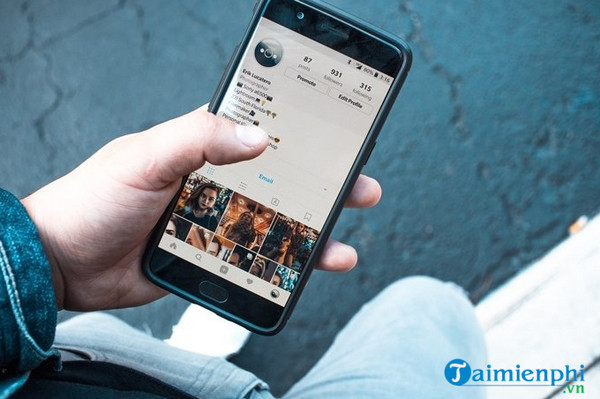
Để bỏ liên kết tài khoản Facebook trên Instagram, trên cửa sổ profile Instagram bạn tìm và nhấn chọn biểu tượng 3 dòng gạch ngang =>Settings (lắp đặt) =>Accounts (tài khoản) =>Linked Accounts (tài khoản được liên kết) =>Facebook.
Trong mục Facebook, bạn tìm và nhấn chọn Unlink (hủy liên kết). Tiếp theo khởi động lại điện thoại của bạn và làm theo các bước ở trên để liên kết lại các tài khoản.
Cách 5: Xóa Instagram khỏi ứng dụng Facebook
Ngoài ra cách khác là thử xóa Instagram khỏi ứng dụng Facebook và kiểm tra xem lỗi còn hay không.
Bước 1: Mở Facebook trên máy tính của bạn, sau đó tìm và click chọn biểu tượng mũi tên hướng xuống nằm góc trên cùng, chọn Settings (lắp đặt).
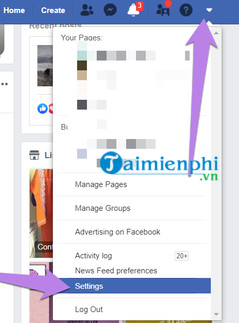
Bước 2: Ở cửa sổ bên trái, tìm và click chọn Apps and websites (ứng dụng và trang website). Trên danh sách tìm và click chọn Instagram =>Remove (xóa).
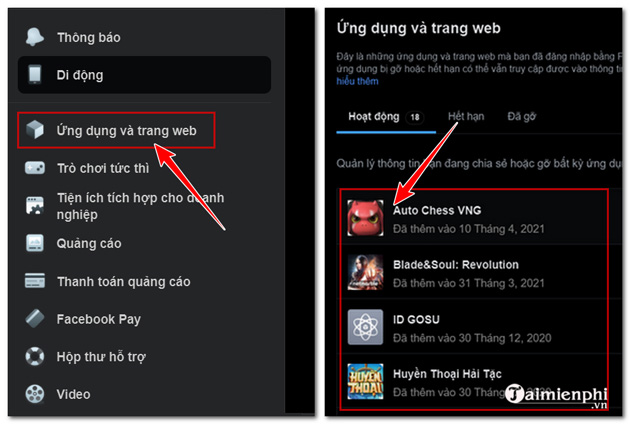
làm các bước tương tự để liên kết lại tài khoản Facebook và tài khoản Instagram và lỗi sẽ không còn nữa.
Bài viết trên đây Bảo Tiến Giang vừa hướng dẫn bạn một số cách sửa lỗi không chia sẻ được ảnh Instagram lên Facebook. Ngoài ra nếu còn thắc mắc hoặc câu hỏi nào cần giải đáp như Cách tải ảnh Instagram về máy, bạn đọc có thể để lại ý kiến của mình trong phần bình luận bên dưới bài viết nhé.
Bằng cách liên kết tài khoản Instagram với Facebook, mỗi khi đăng ảnh trên Instagram cũng sẽ hiển thị ảnh trên Facebook. Tuy nhiên trong một số trường hợp có thể vì nguyên nhân nào đó mà ảnh được đăng trên Instagram nhưng không hiển thị trên Facebook.